16 jednoduchých způsobů, jak zvýšit úložiště iPhone v roce 2022
iPhone nemá žádný rozšiřitelný slot na kartu, což je někdy velký problém pro uživatele, kteří nemají iPhone s malou úložnou kapacitou.
Je to také problém pro ty, kteří mají ve zvyku uchovávat spoustu dat a aplikací. V těchto případech musí uživatelé přesunout svá data do koše, aby uvolnili místo na svých mobilních zařízeních.
Někdy budete mít na svém iPhonu důležitá data, která nemůžete smazat. Abychom vám pomohli, přišli jsme s nejlepšími možnými možnostmi, které můžete použít zvětšit úložiště iPhone bez ztráty starých dat.
Obsah
- 1 16 nejlepších způsobů, jak zvýšit úložiště iPhone
- 1.1 Software pro čištění dat
- 1.2 USB Flash Drive
- 1.3 iCloud
- 1.4 iTunes
- 1.5 Pořizujte snímky obrazovky a komprimujte videa
- 1.6 Využijte cloudové úložiště
- 1.7 Smazat staženou hudbu
- 1.8 Smazat stažené televizní pořady/filmy
- 1.9 Odstraňte nepotřebné přílohy iMessage
- 1.10 Vymazat WhatsApp Media
- 1.11 Vypněte automatické stahování médií na WhatsApp
- 1.12 Odstraňte aplikace, které nepoužíváte
- 1.13 Offload Nepoužité aplikace
- 1.14 Odinstalujte a znovu nainstalujte Storage-Heavy Apps
- 1.15 Optimalizujte úložiště fotografií
- 1.16 Vymažte mezipaměť prohlížeče
- 2 Nejčastější dotazy
- 3 Závěrečná slova
16 nejlepších způsobů, jak zvýšit úložiště iPhone
Software pro čištění dat
Existuje mnoho dočasných a nevyžádaných souborů, které se vytvářejí při používání aplikací na vašem iPhone. Postupem času mohou zabrat spoustu místa pro zbytečné soubory.
Můžete je vyčistit iMyFone Umate Pro software. Pomůže vám odstranit všechny nevyžádané soubory, čímž uvolní tolik potřebné místo, aniž byste smazali jakákoli data, jako jsou aplikace, fotografie nebo videa.
Software má také více možností, jako je komprimace obrázků. Můžete se podívat na naše kompletní recenze a výukový program iMyFone Umate Pro.
Také to můžete zkusit jedna z aplikací pro vyhledávání duplicitních fotografií, Například, Fotografie Blíženců.
USB Flash Drive
K rozšíření kapacity vašeho zařízení můžete použít externí zařízení.
Například, USB flash disk SanDisk iXpand je speciálně vyroben pro zvýšení úložiště dat iPhone.
Flash disk SanDisk iXpand 64 GB pro iPhone a iPad, černá/stříbrná, (SDIX30N-064G-GN6NN)
- Navrženo s flexibilním konektorem, aby se vešlo do většiny obalů na iPhone
- Automaticky zálohujte fotografie a videa z fotoaparátu, kontaktů
Ceny produktů a dostupnost jsou přesné k 2022. 07. 06 a mohou se změnit. Veškeré informace o ceně a dostupnosti zobrazené na AMediaClub v době nákupu budou platit pro nákup tohoto produktu. Přidružené odkazy / obrázky z Amazon Product Advertising API. Amazon a logo Amazon jsou ochranné známky společnosti Amazon.com, Inc. nebo jejích přidružených společností.
Musíte propojit svůj iPhone s iXpand a přesunout svá stará data do tohoto zařízení. Je uživatelsky velmi přívětivý, stačí jej používat jako běžný Pen disk. Jednoduše jej vložte do nabíjecího portu vašeho iPhone a nechte tento přenosný USB klíč, aby udělal zbytek práce.
SanDisk iXpand je k dispozici v 32 GB, 64 GB, 128 GB a 256 GB a je kompatibilní se všemi verzemi iPhonu.
Je to velmi snadný způsob, jak získat další úložiště! Kupte si tento USB flash disk na Amazonu.
iCloud
Pokud jste uživatelem iOS, možná již víte o úložišti iCloud poskytovaném společností Apple. Když se zaregistrujete na iCloud, získáte automaticky 5GB úložiště zdarma.
Svá data můžete přímo nahrát na iCloud pomocí bezdrátového připojení k internetu. Poté jej můžete ze svého iPhone odstranit, čímž uvolníte místo ve vašem iPhone. Kdykoli budete chtít data znovu, můžete si je stáhnout zpět z iCloudu.
Pokud spotřebujete 5 GB místa, budete muset jít pro ně prémiové plány Podle vašich požadavků.
K dispozici je také funkce zvaná iCloud fotoknihovna, popř iCloud Photos, která vám umožní nahrávat vaše mediální soubory a sdílet je mezi zařízeními.
Nebo můžete zkusit uvolnit místo přenos vašich dat iCloud na Disk Google.
iTunes
Připojte svůj iPhone k PC/Mac a proveďte kompletní zálohu vašeho iPhone na vašem počítači pomocí iTunes. Poté můžete smazat soubory, které nechcete, aby na vašem iPhone uvolňovaly místo pro spoustu paměti.
Pořizujte snímky obrazovky a komprimujte videa
Určitě byste zachytili tolik obrázků a videí, které zabírají spoustu místa na vašem iPhone.
Jak víte, zachycený obrázek iPhone spotřebovává spoustu místa na zařízení. V takovém případě můžete snadno pořídit snímek obrazovky, který nechcete smazat. Protože snímek obrazovky zabere pouze asi 20 % místa ve srovnání se skutečným obrázkem.
Totéž můžete udělat i pro soubory PDF.
Pokud máte video, ve kterém potřebujete pouze určitou část, můžete video oříznout a odstranit nežádoucí části pomocí výchozích nástrojů pro úpravy.
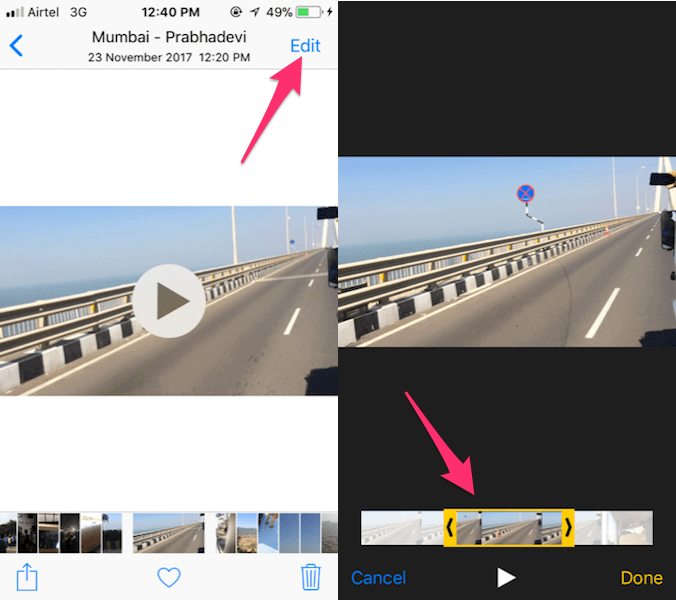
V případě, že si chcete ponechat celé video, můžete si video poslat na WhatsApp. A jak možná víte, WhatsApp komprimuje videa, takže vaše videa budou komprimována a zaberou mnohem méně místa.
Využijte cloudové úložiště
Cloudové nebo vzdálené úložiště jsou skvělým způsobem, jak úložiště zvětšit místo na vašem iPhone. Jistě, iCloud je výchozí cloudová služba pro iPhony, ale není to jediná možnost, kterou lze na iPhonu použít.
Úložný prostor můžete zvětšit na iCloud, pokud je zdarma 5 GB vám nestačí.
Můžete však také použít 15 GB úložiště na Disku Google a Fotky Google, 5 GB z OneDrivenebo Dropbox má bezplatné 2 GB úložiště.
Celkově to je 27 GB bezplatného úložiště ve všech třech aplikacích. Svá videa, fotografie a další data můžete zálohovat a odstranit, abyste vymazali interní úložiště iPhonu.
Pokud hledáte placené řešení, Amazon Prime (affiliate odkaz) může být dobrý.
Kromě neomezeného úložiště fotografií v cloudu vám také poskytuje rychlou a bezplatnou přepravu vašich nákupů a neomezený přístup k hudbě, televizním pořadům, filmům a elektronickým knihám.
Díky tomu si můžete vytvořit svůj vlastní osobní cloud pro ukládání vašich dat! Díky přístupu do hudební knihovny Prime také nebudete muset ukládat všechny hudební soubory do svého zařízení.
Smazat staženou hudbu
Momentálně jsme v éře streamování, nicméně téměř všechny streamovací aplikace vám umožňují stahovat hudbu. Pokud tak učiníte, může to zabrat spoustu místa ve vašem iPhone.
Pokud chcete uvolnit místo, Nejméně poslouchanou staženou hudbu doporučuji z iPhonu smazat. Může to být starý seznam skladeb, album nebo náhodný výběr skladeb. Někdy budete mít staženo 100 skladeb, ale často posloucháte jen 10-20.
Odstraněním stažené hudby již můžete uvolnit dostatek místa v paměti vašeho iPhone.
Smazat stažené televizní pořady/filmy
Éra streamování se netýká pouze hudby, ale také filmů a televizních pořadů. Aplikace jako Netflix, HBO Max, Disney+ vám umožní stahovat televizní pořady a filmy. Ty také zabírají značné množství místa na vašem iPhone, někdy dokonce více než hudba.
Odstranit staré pořady, filmy a další stahování z aplikací pro streamování videa pro uvolnění místa na vašem iPhone. Dělejte to pravidelně, abyste udrželi kapacitu úložiště iPhone na dobré úrovni.
Odstraňte nepotřebné přílohy iMessage
iMessage je primární aplikace pro zasílání zpráv pro iPhone.
Aplikace jako taková protéká spousta dat, a proto je zabírá hodně vnitřní paměti vašeho iPhonu. Jedním z hlavních viníků jsou přílohy, což mohou být fotografie a videa různých velikostí.
Staré přílohy iMessage můžete odstranit otevřením Nastavení > Obecné > Úložiště pro iPhone > Zprávy > Zkontrolovat velké přílohy. Zde si můžete vybrat, které přílohy chcete odstranit a které zachovat.
Zde je video, které ukazuje, jak snadno odstranit přílohy iMessage:
Vymazat WhatsApp Media
Další aplikací pro zasílání zpráv, která je velkým viníkem za zabírání velkého množství úložiště iPhone, je WhatsApp. Pokud hodně používáte WhatsApp, nepochybně zabere hodně místa na vašem iPhone. To je způsobeno samotnými chaty, data mezipaměti a média WhatsApp, jako jsou obrázky, videa, zvukové zprávy a dokumenty.
Nejlepší způsob, jak snížit data používaná WhatsApp, je smazat všechny staré mediální soubory, které nechcete. Můžete zálohovat ty, které chcete uložit do cloudu, abyste získali další úložiště na vašem iPhone.
Pokud máte Android, zjistíte, že WhatsApp je také jedním z největších žroutů úložiště. Tady je jak přesunout WhatsApp na SD kartu pro uvolnění místa v interním úložišti Androidu.
Vypněte automatické stahování médií na WhatsApp
Když používáte WhatsApp, vaše média se automaticky stahují, zvláště když používáte Wi-Fi. Pokud vám však dochází úložiště na vašem iPhonu, doporučuji vypnutí.
To znamená, že do vašeho iPhone se stáhnou pouze ty mediální soubory, které chcete stáhnout.
To vám dává mnohem větší výběr v této záležitosti a také vám umožňuje ušetřit místo, zejména pokud jste v aktivním skupinovém chatu nebo dvou.
Zde je návod vypněte automatické stahování médií na WhatsApp:
- Otevřete WhatsApp a klepnutím na ikonu ozubeného kola otevřete Nastavení.
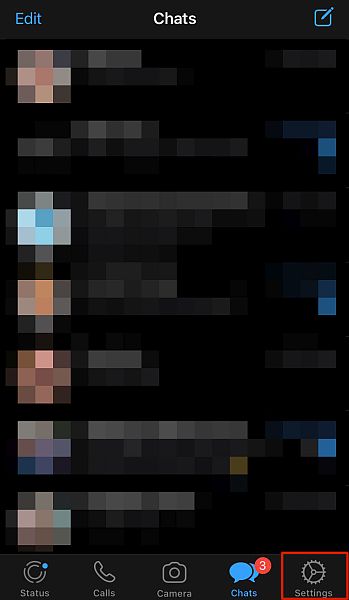
- Jakmile budete v nastavení WhatsApp, klepněte na možnost Úložiště a data.
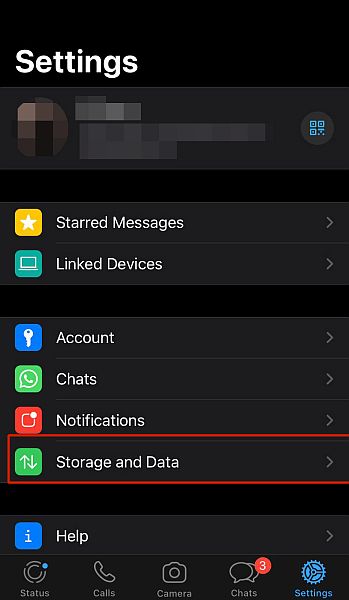
- Tam uvidíš sekce automatického stahování médií. Zahrnuje fotografie, videa, zvuk a dokumenty. Klepnutím na typ média zobrazíte dostupné možnosti automatického stahování.
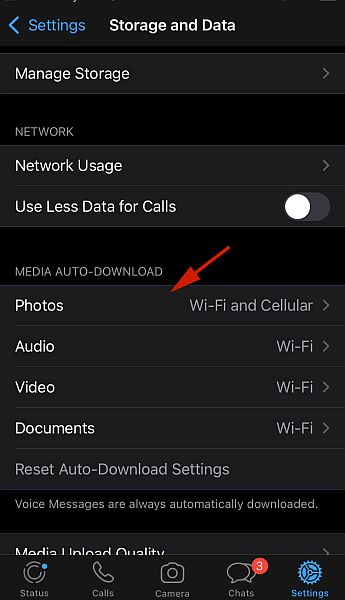
- Možnosti automatického stahování se provádějí na základě připojení. K dispozici jsou tři možnosti: Nikdy, Wi-Fi, Wi-Fi a Mobilní. Média se obvykle stahují automaticky, když jste připojeni k Wi-Fi.
Na vypnout automatické stahování, Klepněte na nikdy volba.Odstraňte aplikace, které nepoužíváte
Všichni máme aplikace, které se nevyužívají nebo na ně zapomínáme. Mohou to být staré hry, které již nehrajeme, platformy sociálních médií, které již nepoužíváme, nebo jakákoli jiná aplikace. Tyto aplikace zabírají značné množství úložiště iPhone.
Chcete-li je odstranit, Přejděte do Nastavení > Obecné > Úložiště pro iPhone.
Zde uvidíte aplikace ve vašem zařízení a množství úložiště, které zabírají. Vyberte si ze seznamu aplikací a zjistěte, kterou z nich chcete smazat.

Offload Nepoužité aplikace
I když můžete ručně spravovat využití aplikací pro iPhone smazáním aplikací, můžete také povolit, aby váš iPhone stahoval aplikace. Skládání funguje tak, že vám umožňuje uchovávat dokumenty a data z aplikace, takže můžete znovu nainstalovat a pokračovat tam, kde jste skončili.
- Chcete-li spustit stahování aplikací, Přejděte do Nastavení > Obecné > Úložiště pro iPhone. Tam také můžete vidět, kolik máte úložiště.

- Dále vyberte libovolnou aplikaci ze seznamu a klepnutím na Snížit aplikaci ji stáhněte.
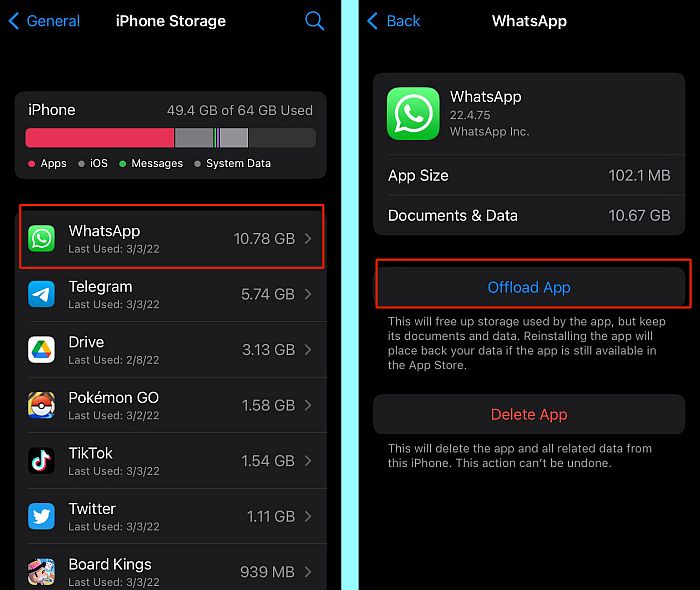
Další možností je umožnit vašemu iPhone, aby automaticky stahoval aplikace, které již nepoužíváte.
Svůj iPhone můžete nastavit tak, aby automaticky stahoval aplikace tím, že přejdete na Nastavení> App Store a zapínání Offload Nepoužité aplikace.
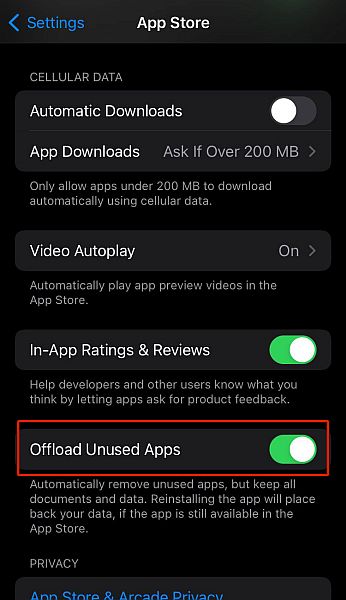
Odinstalujte a znovu nainstalujte Storage-Heavy Apps
Když máte aplikaci nainstalovanou po dlouhou dobu, ukládá mnoho dat a mezipaměti na vašem iPhone pro lepší výkon.
Zjistíte, že se to liší od aplikace k aplikaci, například aplikace sociálních médií, jako je Facebook nebo Snapchat.
Dobrým způsobem, jak tento problém vyřešit, je odinstalovat a znovu nainstalovat tyto aplikace. To může odstranit data uložená v mezipaměti a přidat další úložný prostor pro váš iPhone.
Optimalizujte úložiště fotografií
Telefony iPhone jsou známé svými vysoce kvalitními fotografiemi, takové fotky zabírají hodně místa.
Nemusí však spotřebovat celé to úložiště ve vašem iPhonu. Ve skutečnosti existuje možnost optimalizovat úložiště fotografií tím, že budete místo originálů ukládat menší soubory lokálně.
Obrázky a videa v plném rozlišení se ukládají na iCloud, kde si je můžete stáhnout, kdykoli budete potřebovat.
Chcete-li optimalizovat úložiště vašeho iPhone, přejděte na Nastavení > Fotografie a zkontrolujte, zda Optimalizujte úložiště iPhone vedle možnosti je modré zaškrtnutí. Nyní můžete ušetřit místo na fotografiích a videích uložených ve vašem iPhone.
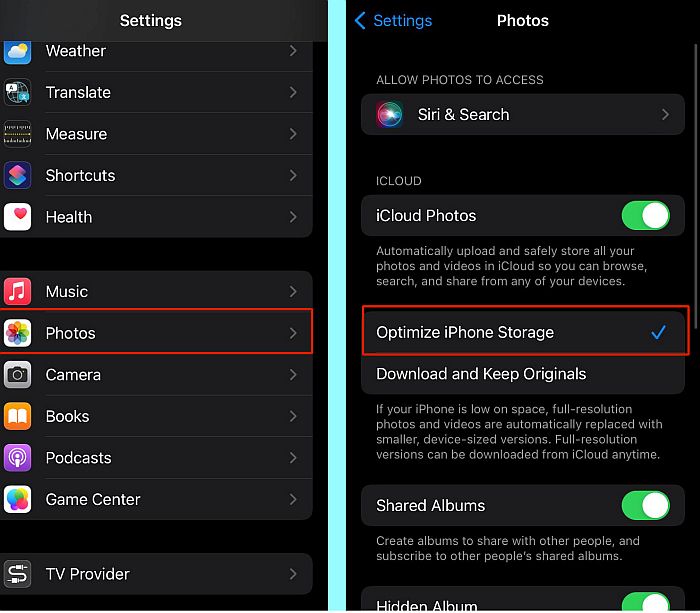
Vymažte mezipaměť prohlížeče
Dalším skvělým způsobem, jak vytvořit více místa na vašem iPhone, je vymazat mezipaměť prohlížeče.
I když to není často zvažováno, váš prohlížeč může nashromáždit značné množství dat uložených v mezipaměti, zvláště pokud je často nebo pravidelně nemažete.
Zatímco smazání aplikací a médií by mělo větší dopad na úložiště vašeho iPhone, vymazání vašeho prohlížeče může stále něco změnit. Jedna věc, kterou je třeba poznamenat, je, že tím také odstraníte všechny účty, ke kterým jste přihlášeni.
Chcete-li vymazat mezipaměť prohlížeče, přejít na Nastavení> Safari a potom klepněte na tlačítko Jasná historie a data webových stránek.
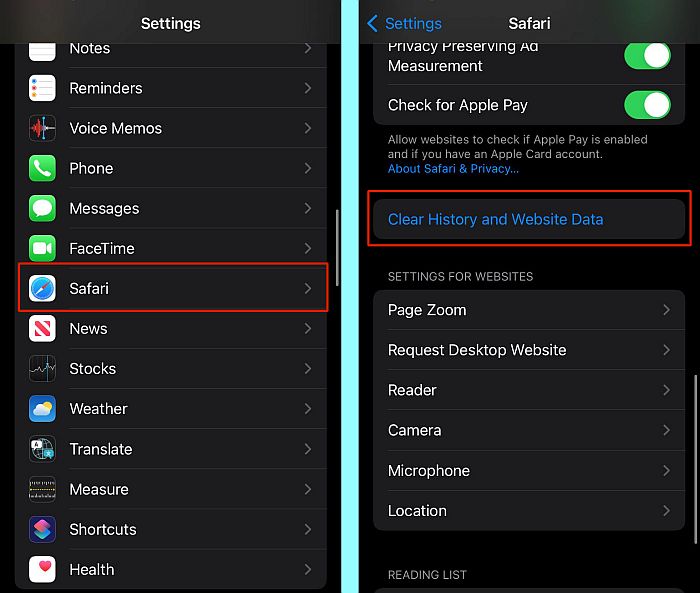
Nejčastější dotazy
Co mám dělat, když je moje úložiště iPhone plné?
Když je úložiště iPhonu plné, můžete dělat řadu věcí. K ukládání obrázků a videí můžete použít služby cloudového úložiště. Můžete také optimalizujte úložiště vašeho iPhone tak, aby ukládalo soubory s nižším rozlišením. Aplikace, které nepoužíváte, můžete stáhnout a některé dokonce smazat.
Můžete přidat více úložiště do iPhone?
Do iPhonu můžete přidat další úložiště. Existuje několik způsobů, jak toho dosáhnout, hlavní je upgrade vaší kapacity iCloud. Apple vám sice poskytuje výchozí úložiště 5 GB pro iCloud, můžete si také zakoupit další úložiště prostřednictvím měsíčního tarifu.
Jak mohu uvolnit úložiště na svém iPhone?
Úložiště ve svém iPhone můžete uvolnit odebráním velkých mediálních souborů, které již nepoužíváte. To lze provést pomocí mazání obrázků a videí ve složce fotoaparátu, přílohy iMessage, stažená hudbaa dokonce stažené televizní pořady a filmy ze streamovacích aplikací.
Závěrečná slova
Co jste si o tomto článku mysleli?
Jak vidíte, existuje mnoho způsobů, jak přidat další úložiště do iPhone kreativním způsobem. Zda stahujete aplikace, optimalizujete úložiště, pomocí externího flash diskunebo pomocí cloudu nebo vzdáleného úložiště, můžete přidat další úložiště pro iPhone.
Jedním z největších problémů s iPhony je to, že mají pevný úložný prostor a postrádají podporu pro externí paměťovou kartu. To je pro mnohé spasitel Uživatelé Androidu, kteří stále potřebují místo, i poté vymazání úložiště na jejich Androidu.
Suma sumárum, výše uvedené metody mě mnohokrát zachránily, když mi na iPhonu docházelo úložiště, a jsem si jistý, že pomohou i vám.
Dejte mi vědět v komentářích kolik místa jste uvolnili v úložišti vašeho iPhone pomocí těchto metod. A nezapomeňte tento článek sdílet se svými kolegy iPhone.
- Chcete-li spustit stahování aplikací, Přejděte do Nastavení > Obecné > Úložiště pro iPhone. Tam také můžete vidět, kolik máte úložiště.
poslední články
